Att låsa appar på din iPhone kan avsevärt förbättra din integritet och förhindra obehörig åtkomst till din känsliga information. Oavsett om du vill blockera vissa appar eller säkra dem med ett lösenord, kommer den här guiden att leda dig genom stegen för hur du låsa appar iPhone, särskilt i iOS 26, med skärmtid och genvägar. Vi kommer också att diskutera vad du ska göra om du glömmer ditt sändningslösenord.

Hur man låsa appar på iPhone?
Faktum är att du bara behöver gå igenom vissa inställningar för att låsa appar på iPhone gratis. Jag kommer att dela tre praktiska lösningar i den här guiden, som definitivt kommer att hjälpa dig att skydda dina data, så att ingen kan spionera på eller stjäla din information.
1 Låsa appar på iPhone i iOS 26
Den senaste iOS 26-uppdateringen kommer med förbättrade sekretessfunktioner som gör det enklare att blockera appar direkt från dina inställningar. Så här gör du:
[Steg för steg] Så här blockerar du appar på iPhone med iOS 26
Steg 1.På iPhone-startskärmen letar du upp och håller ned iPhone-appen som du vill låsa.
Steg 2.Från alternativen som visas klickar du på det nya alternativet Kräv Face ID längst ned.
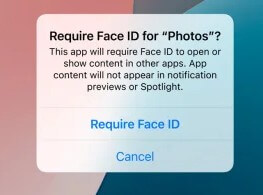
Steg 3.Bekräfta att Kräv Face ID har valts i popup-fönstret.
Efter fullständig bekräftelse är programblockeringen slutförd. När du öppnar appen igen måste du bekräfta din identitet via Face ID innan du kan gå in i appen.
2 Låsa appar iPhone med skärmtid
För att förhindra att användare spenderar för mycket tid på sina telefoner, lanserade Apple officiellt funktionen Skärmtid så att alla kan komma åt och begränsa viss programvara i tid. Du kan dock också prova den här effekten som en applåsapp för iPhone.
[Steg för steg] Så här låser du appar på iPhone med skärmtid
Steg 1.Gå till Inställningar > Skärmtid.
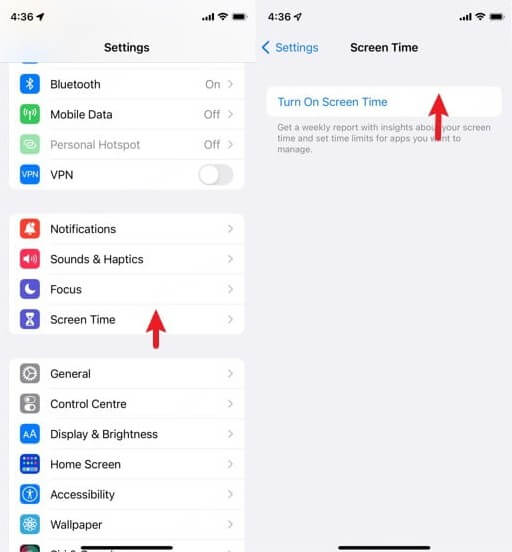
Steg 2.Aktivera driftstopp: I menyn Skärmtid trycker du på Nedtid och aktiverar den. Anpassa dina driftstopptider när du vill att alla appar (utom viktiga) ska vara låsta.

Steg 3.Lägg till ett lösenord: Gå tillbaka till skärmtidsinställningarna och tryck på Använd lösenord för skärmtid. Ange ett lösenord för att låsa apparna.
Steg 4.Du kan välja att specifika appar som meddelanden eller telefon ska vara tillgängliga även under driftstopp under avsnittet Alltid tillåtet.
Under driftstopp kommer alla appar som inte är i kategorin Alltid tillåtna att låsas, vilket kräver lösenord för att öppna dem.
3 Låsa appar med genvägar
Du kan också hitta funktionen Genväg på iPhone och låsa din iPhone-app genom enkla kommandon. Även om den här metoden är relativt komplicerad, är det verkligen ett bra iPhone-applås, som kan hindra andra från att utforska din data efter behag.
[Steg för steg] Så här löser du iPhone-program med genvägar
Steg 1.Öppna genväg på din iPhone, tryck sedan på Lägg till åtgärd och hitta alternativet Kräv inmatning.
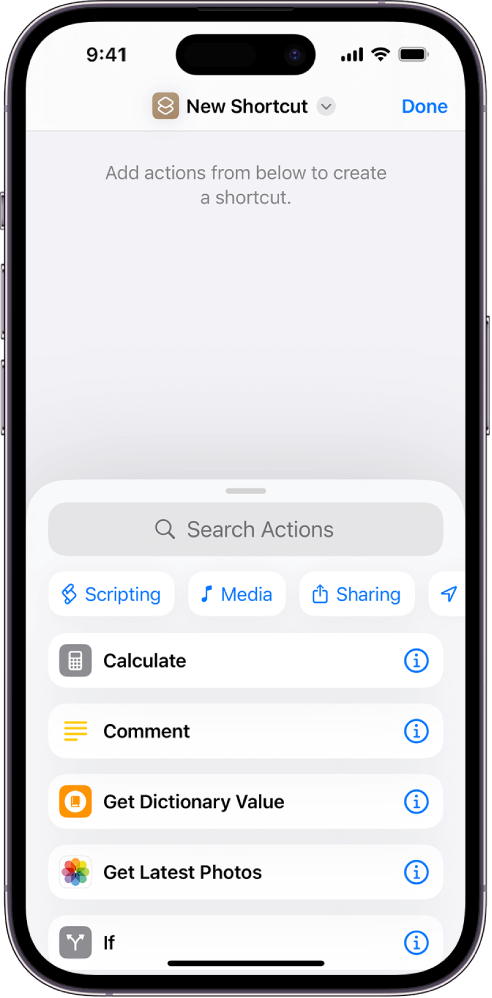
Steg 2.Tryck på Ange ett lösenord i kommandofältet och ändra alternativet till Nummer.
Steg 3.Klicka på + för att lägga till en beställning. Leta efter ja och ändra motsvarande fält till nej, och knappa in de iPhone-appar du vill samtidigt.
Steg 4.Klicka på + för att lägga till en beställning. Hitta Visa meddelande och ändra motsvarande fält till Felaktigt lösenord. Samtidigt måste du trycka länge på kommandot för att flytta det till Annars.
Steg 5.Tryck slutligen på ikonen Dela och tryck på Lägg till på startskärmen.
Steg 6.Ändra namnet till motsvarande programnamn, till exempel WhatsApp, och ändra bilden till samma skärm. Vid det här laget kommer du att se den nya ikonen på telefonens huvudgränssnitt, och du har framgångsrikt lagt till ett lösenord till den!
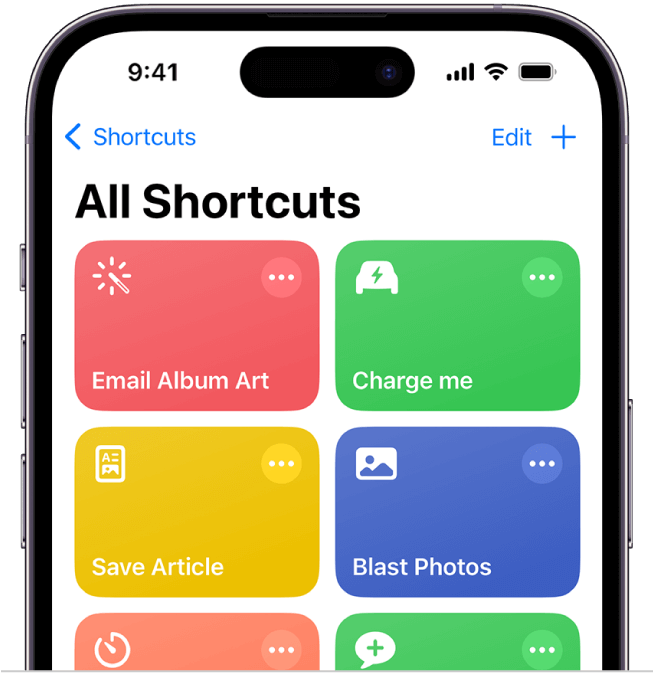
Om du tar bort appen för att låsa den från skärmen kan du få iPhone-appens låsningseffekt. Du behöver inte blockera det för att orsaka problem för dig, men det skyddar också din integritet.
Vad ska jag göra om jag glömmer mitt sändningslösenord
Även om de två ovanstående metoderna utför iPhone-applåsning, är det oundvikligt att olyckor inträffar på grund av att lösenordet glöms samtidigt som andra skyddas.
Om du verkligen glömmer skärmtidslösenordet, medan du inte kan komma åcomt ditt Apple-ID för att återställa det, du kan använda iMyFone LockWiper för att snabbt låsa upp den. Den avancerade tekniken som används av denna programvara kan radera alla typer av iOS-lösenord med 3 klick, inklusive skärmlås, iPhone-programlås, etc.
iMyFone LockWiper
- Lås upp lösenord för skärmtid utan dataförlust.
- Du kan ta bort föräldrakontroll utan att veta lösenordet.
- Stöder lås upp iPhone på 5 minuter. Inklusive Face ID, Touch ID, 4/6 siffror, mönster och andra lösenord.
- Stöder alla iOS-system och iPhone-modeller som iPhone 16 och iOS 26.
[Steg för steg] Hur man tar bort skärmtid/låsa appar iPhone med LockWiper
Steg 1.Ladda ner och installera iMyFone LockWiper, aktivera programmet och välj Lås upp sändningslösenord.
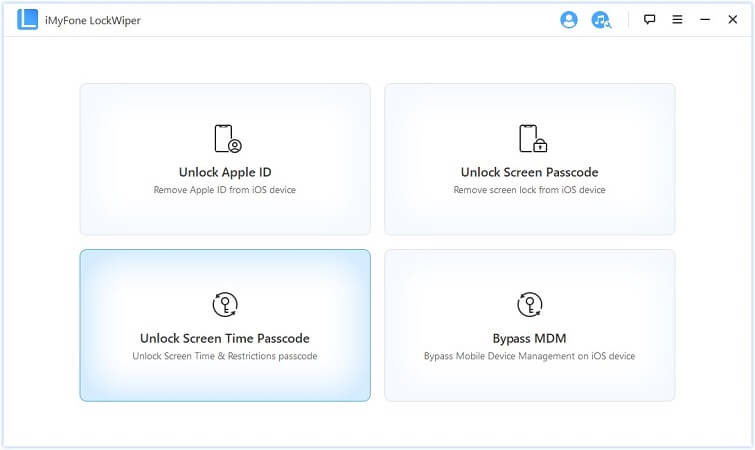
Steg 2.Anslut iPhone/iPad/iPod touch som har glömt lösenordet för skärmtid till datorn och börja låsa upp.
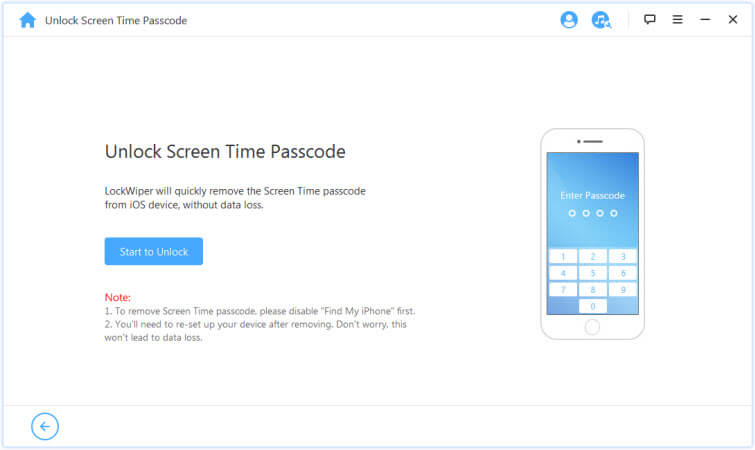
Steg 3.Efter att ha väntat i 1 till 2 minuter kommer lösenordet för telefonens skärmtid att tas bort.
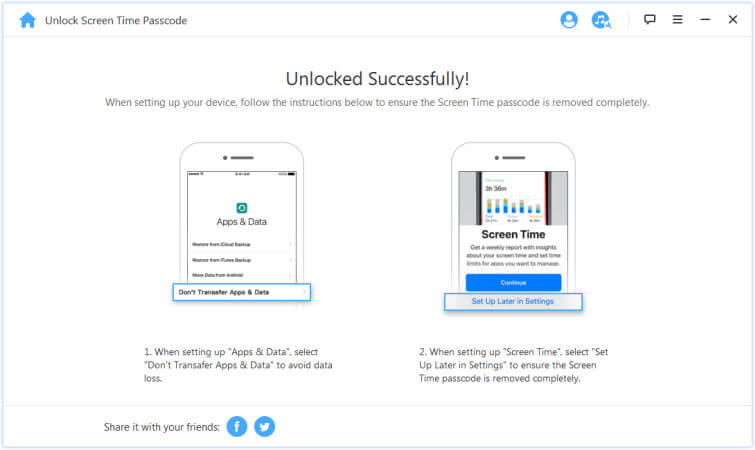
Slutsats
Ovanstående är den kostnadsfria handledningen om låsa appar iPhone, har du lärt dig det? Om du vill skydda din data så mycket som möjligt är iPhone-applås det bästa alternativet.
Samtidigt har vi också förberett en alternativ lösning för att du ska glömma lösenordet, det vill säga iMyFone LockWiper! Den låter dig ta bort alla typer av lösenord på 5 minuter och är tillämplig på alla iOS-system och enheter. Det är ett bra verktyg för alla iPhone-användare. Prova det gratis!
